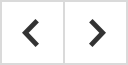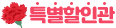ASIO (Audio Stream Input/Output) WASAPI 보다 뛰어난 오디오전송 다른방법입니다. ASIO를 사용하기위해 미디어
플레이어에서 필요로 하는 플러그인은 WASAPI 와 같습니다. 하지만 ASIO는 USB 2.0 드라이버가 설치된 Class 2 USB
Audio 모드에서만 가능합니다. ASIO는 낮은 지연율. 낮은 지터로써 모든 Kernel streming audio 전송방법에 적합니다.
DacMagic Plus / DacMagic 100 제품을 Windows 7 에서 USB 2.0 세팅 방법입니다.
* 캠브리지 USB 2.0 드라이버 설치전
반드시 DacMagic Plus / DacMagic 100 은 USB2.0 모드로 전환된
상태이어야만 합니다. 그렇지 않으면 드라이버 설치가 진행되지 않습니다.
DacMagic Plus USB 2.0 모드 (Class2 ) 전환방법
-전원 "Off" 상태에서 Filter/Phase 버튼과 On/Off 버튼을 동시에 누릅니다.
-Digital 2를 전면 볼륨노브를 돌려 선택합니다. (출고시 USB1.0 모드로 선택 된 상태입니다.)
-볼륨노브를 눌러 선택하면 기기가 자동으로 On/Off 가 되며 전환 완료 됩니다.
위 전환방법시 Digital 1 - USB1.0 / Digital 2 - USB2.0 입니다.
DacMagic 100 USB 2.0 모드 전환방법
-전원 "Off" 상태에서 Source 버튼을 누른상태에서 동시에 Standby/On 버튼을 누릅니다.
-S/P DIF 2 에 LED가 점멸되며 선택됩니다.
(출고시에는 USB1.0 모드 (Class1) 로 선택이 된 상태입니다.)
-Source 버튼에서 손을 떼면 자동으로 기기전원이 On/Off 되면서 선택이 완료 됩니다.
위 전환방법시 S/P DIF1 - USB1.0 / S/P DIF2 - USB2.0 입니다.
필요 PC 사양
- 1GB RAM
- 1.6GHz core2 or AMD 환경
- 2006 이후 제조 (UHCI Compliant chipset)
- XP/Vista/7 with latest service packs installed
1.캠브리지 오디오 USB 제품을 A-B 타입의 USB 케이블을 연결합니다.
스위치 "On" 을 하면 , 화면 하단부에 새로운 오디오장치를 발견했다는 메시지가 나타납니다.
2.아래의 주소로 이동하여 캠브리지 오디오 USB 2.0 드라이버를 다운로드 합니다.
(압축파일 형태로 되어 있습니다.)
Click here to download the dedicated Cambridge Audio driver <<-(클릭)
* 캠브리지서버 속도에 따라 다운로드 창이 늦게 실행될 수 있으니 잠시만 기다려주시기 바랍니다.
3.다운로드한 파일의 압축을 해제한뒤 "setup.bat" 파일을 클릭하여 실행시킵니다.
(이때, 캠브리지 오디오 USB 제품은 전원이 들어간 상태로 연결이 유지된 상태이어야 합니다.)